Mnogi korisnici su se susreli sa “Pogreška učitavanja aplikacije 5:0000065434” kada otvore igru u aplikaciji Steam. Nakon što se ova pogreška vidi, korisnik ne može nastaviti i igrati igru. Mogu postojati različiti razlozi za ovu pogrešku, poput oštećene datoteke igre ili predmemorije koju treba resetirati.
Ako ste jedan od njih koji se suočava s ovom pogreškom učitavanja aplikacije na vašem Windows računalu, pročitajte ovaj članak kako biste pronašli strategije rješavanja problema koje su usvojili drugi korisnici koji se suočavaju s istim problemom. Uvijek se preporučuje da prije nego što krenete s popravcima, pokušajte ponovno pokrenuti sustav kako biste vidjeli hoće li to pomoći u ovom slučaju.
Sadržaj
Popravak 1 – Uklonite mapu igre u dokumentima
Brisanje mape igre iz dokumenata jedan je od najlakših rješenja za uklanjanje ove pogreške u Steamu. Igra počinje iznova jer uklanjanjem mape igre poništavate postavke. Jedna stvar o kojoj morate voditi računa je da izbrišete pravu mapu igre jer će postojati i druge mape s igrama.
1. Pritisnite Windows + E na tipkovnici za otvaranje File Explorer.
2. U lijevom oknu kliknite na Dokumenti ili Moji dokumenti.
3. Ovdje potražite mapu koja ima isti naziv kao i igra koji uzrokuje ovu grešku.
4. Odaberite ovu mapu igre i kliknite na Izbrisati ikona na vrhu File Explorera.
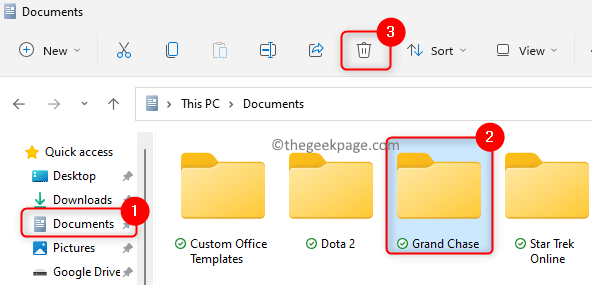
5. Sada pokušajte otvoriti svoju igru i provjerite je li pogreška riješena.
Popravak 2 – Stavite izvršnu datoteku Steam.exe u mapu igre
1. Otvoriti File Explorer držite Windows i E tipke istovremeno.
2. Idite na Steam korijenska mapa. Zadana lokacija je C:\Program Files (x86)\Steam.
3. Ovdje potražite steam.exe izvršna datoteka. Odaberite datoteku i pritisnite Ctrl + C da ga kopiram.
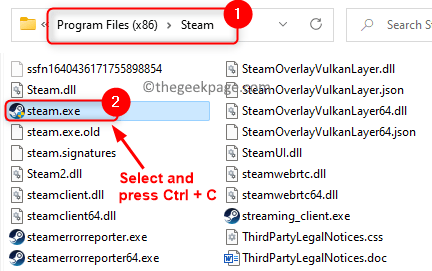
4. Pronađite instalacijsku mapu igre koja izaziva ovu pogrešku. Zadana lokacija knjižnice za igre je C:\Program Files (x86)\Steam\steamapps\common.
5. Unutar zajedničke mape vidjet ćete mape igre. Desni klik na dotične mapa igre i kliknite na Zalijepi ikonu da zalijepite izvršnu datoteku Steam u ovu mapu igre.
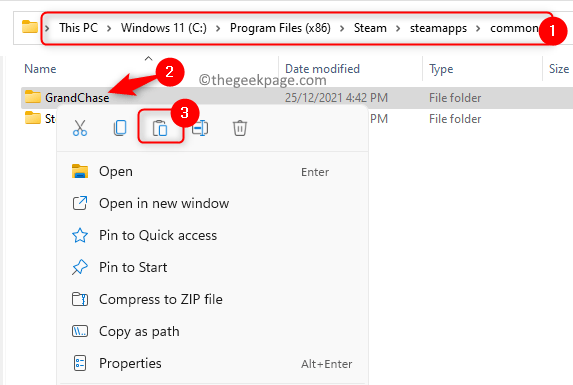
6. Sada provjerite možete li učitati igru bez greške.
Popravak 3 – Provjerite integritet datoteka igre
1. Pokrenite Steam klijentsku aplikaciju pomoću prečaca na radnoj površini.
2. Ako niste prijavljeni, prijavite se na svoj Steam račun.
3. Idite na Knjižnica tab.
4. Desni klik na igrici za koju se ova pogreška pojavljuje i odaberite Svojstva.
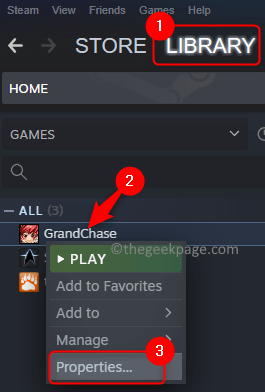
5. U Svojstva prozor, idite na Lokalne datoteke kartica s lijeve strane.
6. Sada kliknite na Provjerite integritet datoteka igre… gumb u desnom oknu.
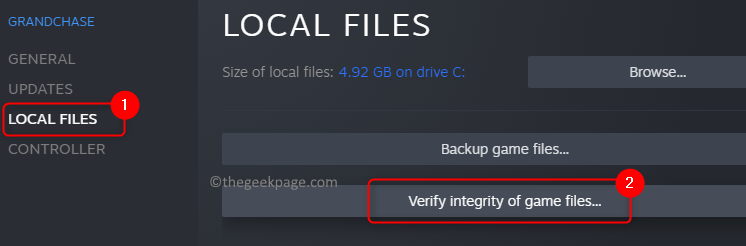
7. Pričekajte neko vrijeme dok se ne završi provjera valjanosti steam datoteka za igru.
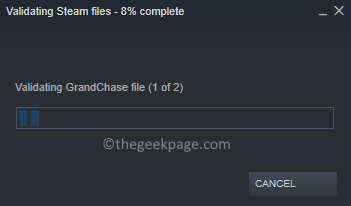
8. Nakon što vidite da je provjera valjanosti uspješna, pokušajte otvoriti igru i provjerite je li pogreška ispravljena.
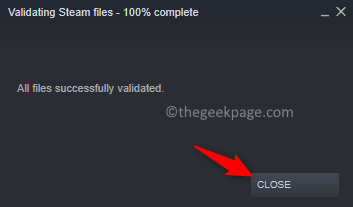
Popravak 4 – Pokrenite Steam kao administrator
1. Locirajte Steam prečac na radnoj površini aplikacije.
2. Desni klik na prečacu i odaberite Svojstva.
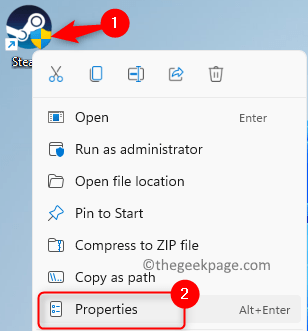
3. U Svojstva pare prozor, idite na Kompatibilnost tab.
4. Ček okvir povezan s opcijom Pokrenite ovaj program kao administrator ispod Postavke odjeljak.
5. Kliknite na Prijavite se za spremanje promjena i zatim uključite U REDU.

Sada provjerite je li pogreška riješena ili ne.
Popravak 5 – Stvorite simboličku vezu za aplikaciju Steam
Postoje dvije lokacije koje su nam potrebne za ovaj popravak.
- Steamova instalacijska mapa koja je C:\Program Files (x86)\Steam prema zadanim postavkama. Ovu lokaciju ćemo nazivati
. - Instalacijski folder igre koji uzrokuje ovaj problem. Zadana lokacija je C:\Program Files (x86)\Steam\steamapps\common koje ćemo se odnositi na korištenje
.
Pronađite put specifičan za mjesto na kojem ste instalirali Steam.
1. Držite Windows i R tipke istovremeno za otvaranje Trčanje dijalog.
2. Tip cmd i pritisnite Ctrl + Shift + Enter za otvaranje Naredbeni redak kao administrator.

3. Unesite naredbu u nastavku i izvršite ih jednu za drugom.
CD "" mklink "steam.exe" "\steam.exe"
Umjesto toga upišite lokaciju koju ste identificirali i
4. Pričekajte da se naredba uspješno izvrši ili da nema problema u izvršavanju naredbe.

5. Provjerite je li problem sa Steam igrom riješen.
Popravak 6 – Za korisnike GeForce Experience
1. Pokrenite Steam primjena.
2. Idite na Knjižnica karticu na vrhu prozora Steam.

3. Desni klik na igrici koja uzrokuje ovaj problem.
4. U kontekstnom izborniku koji se pojavi odaberite Upravljati a zatim odaberite Dodajte prečac na radnoj površini.
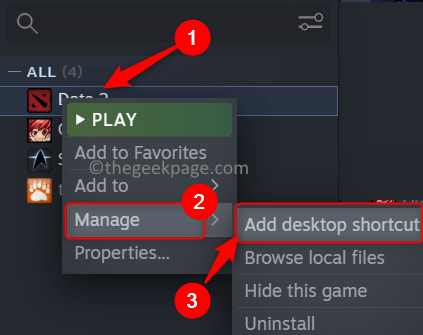
5. pritisni Windows ključ i vrstu GeForce iskustvo u okviru za pretraživanje.
6. Desni klik na GeForce iskustvo i biraj Pokreni kao administrator.
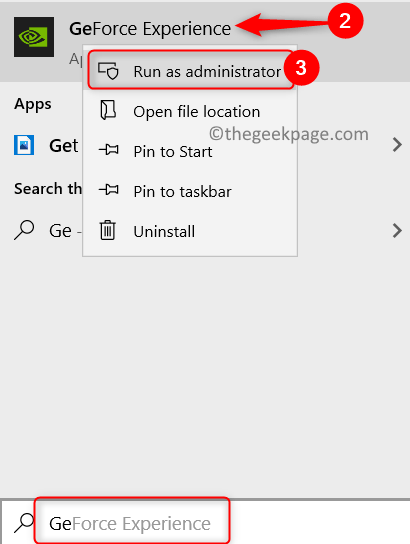
7. Na vrhu prozora, pored vašeg ikona profila Klikni na Postavke (ikona zupčanika) dugme.

8. Idite na Štit karticu i vidjet ćete GameStream opcija postoji.
9. Sada povucite i ispustite prečac na radnoj površini igre koji ste stvorili u Igre i aplikacije u GameStream prozor.
10. Provjerite možete li pokrenuti igru koristeći GeForce Experience.
To je to!
Nadamo se da je ovaj članak bio informativan u popravljanju ove pogreške na vašem računalu. Komentirajte i javite nam popravak koji vam je pomogao.

